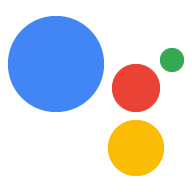Du kannst pro Aktion eine URL generieren, die direkt zur jeweiligen Aktion führt. Nutzer, die in einem Webbrowser oder mobilen Browser auf den Assistant-Link (früher als Aktionslinks bezeichnet) klicken, werden auf ihrem Gerät zu Assistant weitergeleitet. Dort können sie direkt mit der entsprechenden Aktion interagieren.
Hier einige Beispiele für nützliche Assistant-Links:
- Verknüpfung von Nutzern mit sprachgestützten Anleitungen von einer Website mit Anleitungen
- Nutzer über eine „Hilfe“-Seite mit einem Kundensupport verknüpfen.
- Verknüpfen Sie Nutzer mit einem Update-Intent, damit sie zukünftige Updates aktivieren können.
So generieren Sie eine URL für eine Aktion:
- Gehen Sie in der Actions Console zu Entwickeln > Aktionen.
- Klicken Sie auf die Aktion, für die Sie einen Link generieren möchten.
- Aktivieren Sie im Bereich Links die Option Möchten Sie eine URL für diese Aktion aktivieren?.
- Geben Sie einen Linktitel ein. Dieser Titel sollte ein Verb enthalten, das die Aktion der Aktion beschreibt. Wenn deine Aktion beispielsweise den Nutzer durch einen Transaktionsablauf führt, um Tickets für ein Konzert zu kaufen, wäre ein nützlicher Linktitel "Konzertkarten kaufen".
- Klicken Sie auf Speichern.
Du kannst die angegebene URL kopieren und auf sie verweisen, wo du die Nutzer zu dieser bestimmten Aktion weiterleiten möchtest.
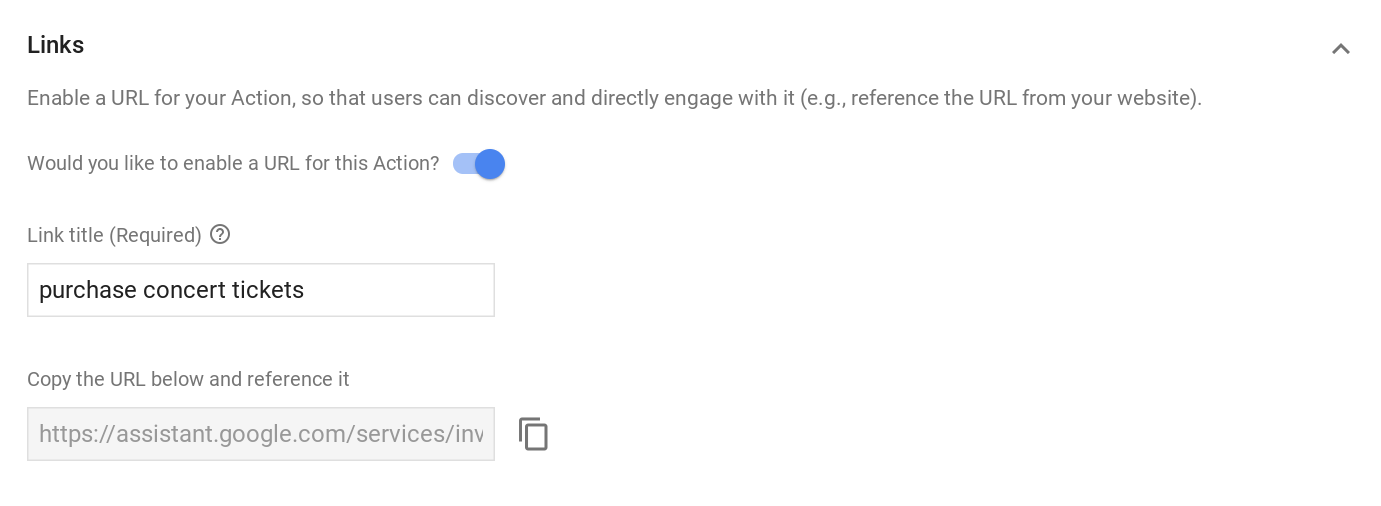
Assistant-Link-Parameter
Assistant-Links können optional einen Intent und Parameter in der URL enthalten. Google verarbeitet die Parameter gemäß dem in der URL angegebenen Intent-Typ.
URL-Spezifikation für Assistant-Links
Die allgemeine Syntax für die URL eines Assistant-Links lautet:
https://assistant.google.com/services/invoke[/$action_id][?intent=$intent¶m.$param=$value][&$utm_param=$utm_value]
Die URL-Parameter, die Sie festlegen können, werden in der folgenden Tabelle beschrieben:
| URL-Parameter | Beschreibung |
|---|---|
$action_id |
Numerische Kennung der Aktion. |
$intent |
Vollständiger Name eines integrierten oder benutzerdefinierten Intents. |
$param |
Vollständiger Name eines Intent-Parameters, der im Aktionspaket angegeben ist. |
$value |
URL-codierter Wert des Typs, der im Aktionspaket für $param deklariert wurde. |
$utm_param |
Liste mit mindestens einem UTM-Parametertyp. Gültige Werte sind: utm_source, utm_medium, utm_campaign, utm_term und utm_content. |
$utm_value |
Stringwert des UTM-Parameters. |
Assistant-Link-URLs mit integrierten Intents
Wenn der Assistant-Link einen integrierten Intent enthält (der Intent mit actions.intent.* beginnt), versucht Google, alle integrierten Intent-Parameter aus der URL zu extrahieren und an Ihre Aktion zu übergeben. Alle Parameter, die Google nicht als integrierte Intent-Parameter versteht, werden entfernt.
Bei dialogorientierten Aktionen sendet Google diese Parameter als Teil der AppRequest-Nachricht an die Auftragsausführung.
Das folgende Beispiel zeigt, wie Sie eine Assistant-Link-URL angeben können, die einen integrierten Intent mit einem einzelnen Intent-Parameter enthält:
https://assistant.google.com/services/invoke/uid/0000008ddd7eabec?intent=actions.intent.GET_HOROSCOPE¶m.astrologySign=%22cancer%22
Assistant-Link-URLs mit benutzerdefinierten Intents
Bei benutzerdefinierten Intents extrahiert Google nur die Parameter, die von deiner Aktion als Teil des Intents definiert wurden, und verwirft alle anderen.
Das folgende Beispiel zeigt, wie Sie eine Assistant-Link-URL mit einem benutzerdefinierten Intent angeben können:
https://assistant.google.com/services/invoke/uid/0000001f575305a0?intent=NEWS_UPDATE_DEEP_LINK¶m.topic=sports
Für die obige Beispiel-URL fügt Google im AppRequest so ein JSON-Objekt hinzu:
argument {
name: ‘topic’,
raw_text: ‘sports’,
text_value: ‘sports’,
}
Assistant-Link-URLs ohne Intents
Wenn du im Assistant-Link keinen Intent angibst, verknüpft Google den Intent MAIN (actions.intent.MAIN) deiner Aktion standardmäßig mit dem folgenden Verhalten:
- Wenn du den Intent
MAINim Assistant-Link nicht explizit aktiviert hast, löst Google den Haupt-Intent ohne Parameter aus, ähnlich wie bei „Mit app_name sprechen“. - Wenn Sie den Intent
MAINexplizit aktiviert haben, übergibt Google die Parameter an Ihre Aktionen.
Das folgende Beispiel zeigt, wie Sie ohne Absicht eine Link-URL für Assistant angeben können:
https://assistant.google.com/services/invoke/uid/000000d139bbc4d4
Assistant-Link-URLs mit UTM-Parametern
UTM-Parameter sind Strings, die Google an deine Aktion sendet, wenn Nutzer auf einen Assistant-Link klicken. Du kannst sie später für Analysen verwenden.
Die UTM-Parameter, die Google an deine Aktion sendet, umfassen Folgendes:
utm_sourceutm_mediumutm_campaignutm_termutm_content
Das folgende Beispiel zeigt, wie Sie eine Assistant-Link-URL angeben können, die UTM-Parameter enthält:
https://assistant.google.com/services/invoke/uid/000000d139bbc4d4?utm_source=Google&utm_medium=email&utm_campaign=holiday+sale
Für die obige Beispiel-URL fügt Google der AppRequest-Nachricht die folgenden Argumente hinzu:
argument {
name: ‘utm_source’,
raw_text: ‘Google’,
text_value: ‘Google’,
}
argument {
name: ‘utm_medium’,
raw_text: ‘email’,
text_value: ‘email’,
}
argument {
name: ‘utm_campaign’,
raw_text: ‘holiday sale’,
text_value: ‘holiday sale’,
}
Assistant-Links testen
Mit dem Simulator oder einem Gerät können Sie Assistant-Links für jeden Intent (Haupt- oder benutzerdefiniert mit oder ohne Parameter) testen.
So testen Sie Ihren Assistant-Link:
- Aktivieren Sie den Assistant-Link in der Konsole.
- Melden Sie sich in Assistant mit demselben Konto an, mit dem Sie Ihr Actions on Google-Projekt erstellt haben.
- Erstellen Sie eine anklickbare Version Ihres Assistant-Links (in E-Mails, Chats, Dokumenten usw.).
- Klicken Sie auf einem Gerät mit integriertem Assistant auf den Link, den Sie im vorherigen Schritt erstellt haben.
Nachdem du bestätigt hast, dass der Assistant-Link wie erwartet funktioniert, musst du deine Aktion noch einmal bereitstellen, um den Link für deine Nutzer verfügbar zu machen.
Einschränkungen und Best Practices
Da Ihre Link-URL für Assistant jetzt außerhalb des Verzeichnisses oder anderer Google-Dienste weitergegeben und referenziert werden kann, gelten die folgenden Einschränkungen und Best Practices:
- Achte darauf, dass du weiterhin alle Assistant-Links unterstützt. Wenn Sie einen Assistant-Link teilen, der später nicht mehr funktioniert, wird Ihr Actions-Projekt möglicherweise als fehlerhaft gemeldet und entfernt.
Durch das Veröffentlichen eines Links wird das Auslösen von nicht vertrauenswürdigen Quellen unterstützt. Bei verknüpften Aktionen musst du den Nutzer ausdrücklich bestätigen, bevor du eine „tatsächliche Aktion“ ausführen kannst. Beispiel: Eine Aktion, die ein Smart-Home-Gerät ausschaltet, sollte den Nutzer fragen: "Möchten Sie
$applianceNamewirklich ausschalten?"In diesem Kontext ist eine „reale Handlung“ eine Aktion, die sich auf die Dienste, Daten, Geräte, Netzwerke, Computer oder APIs des Nutzers auswirkt. Beispiele: Senden einer E-Mail, Durchführen einer Transaktion, Ändern des Status einer Smart-Home-Appliance, Erstellen eines Abos oder Aktualisieren von Inhalten.